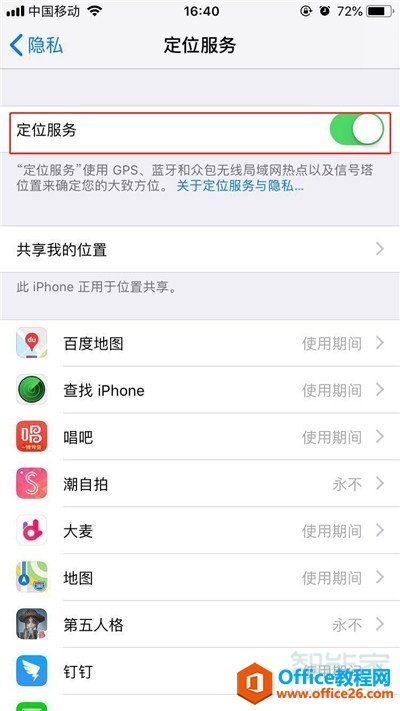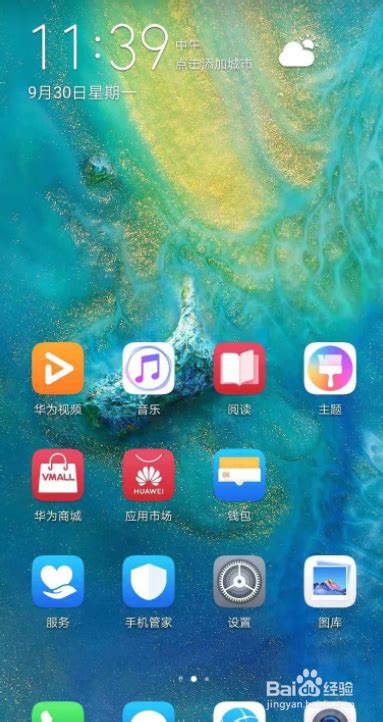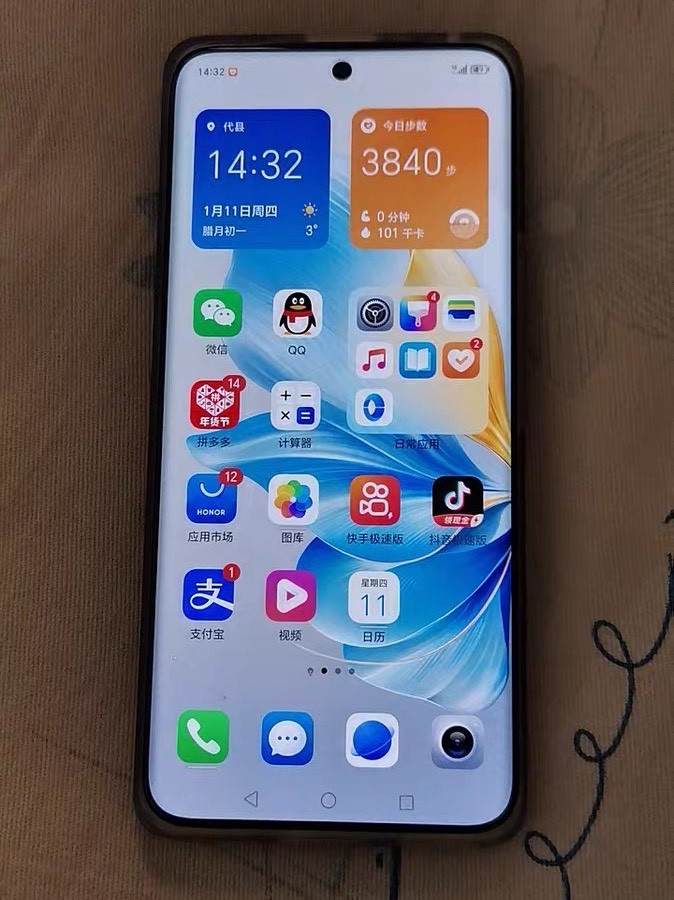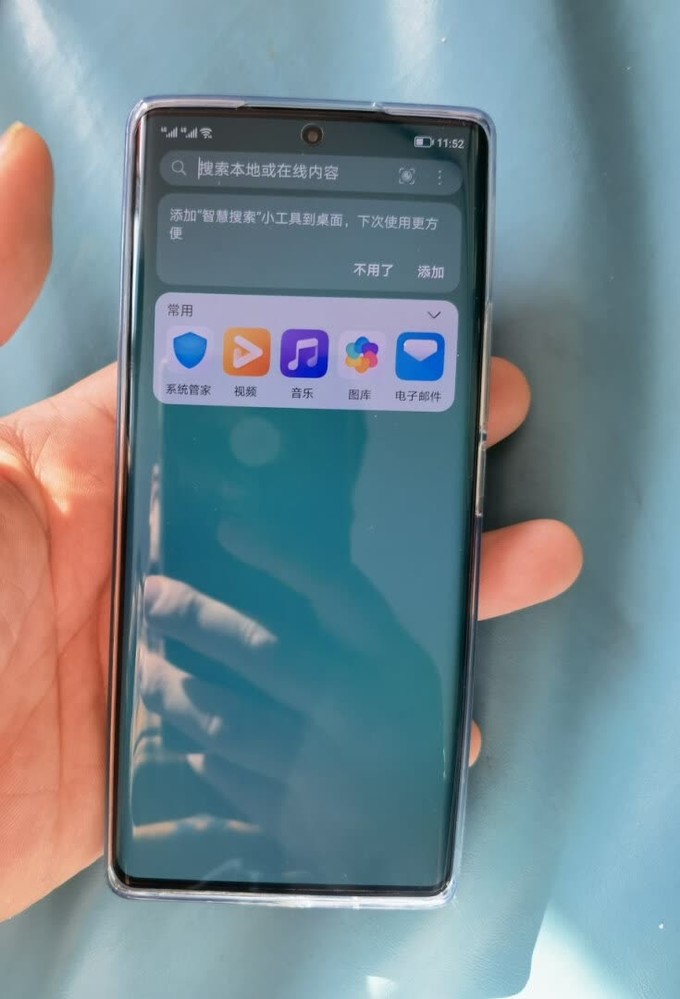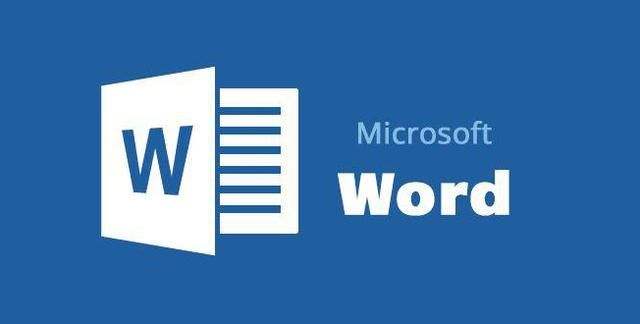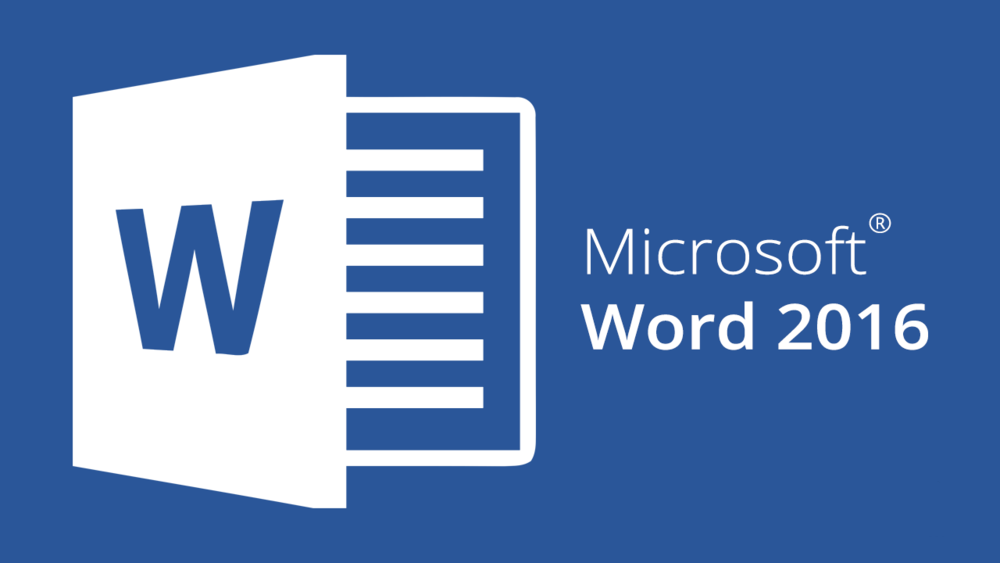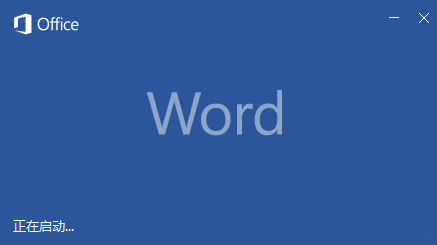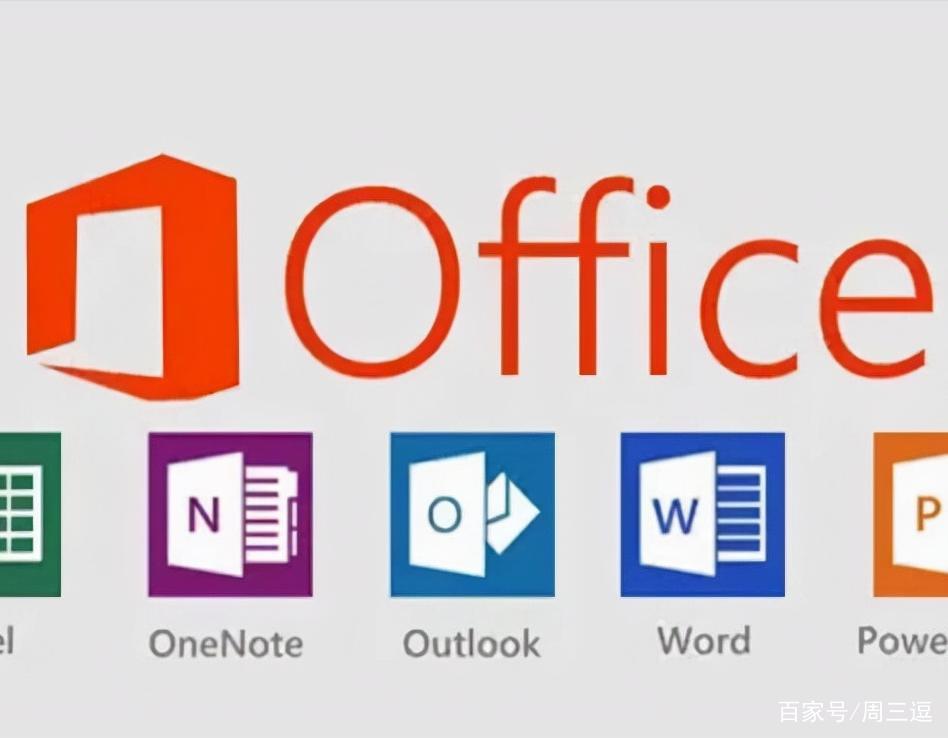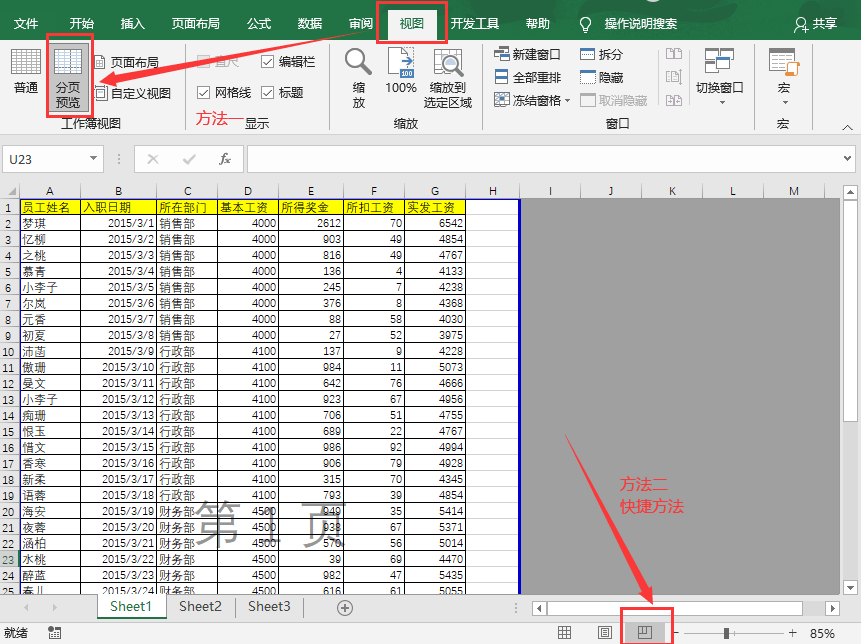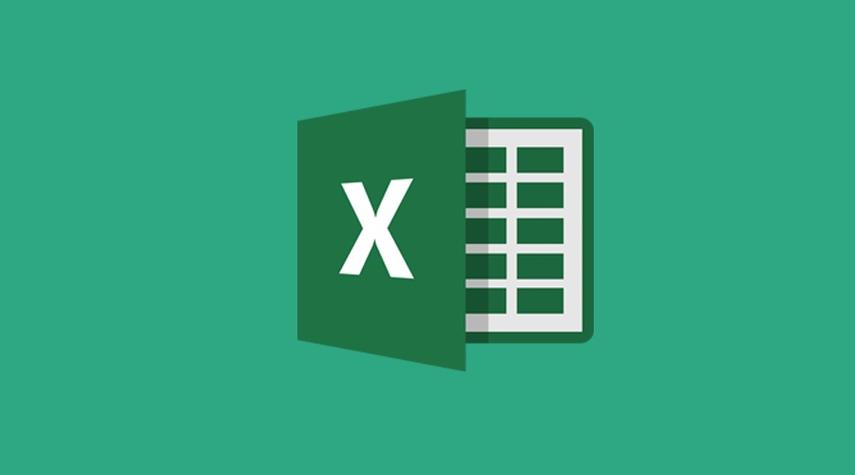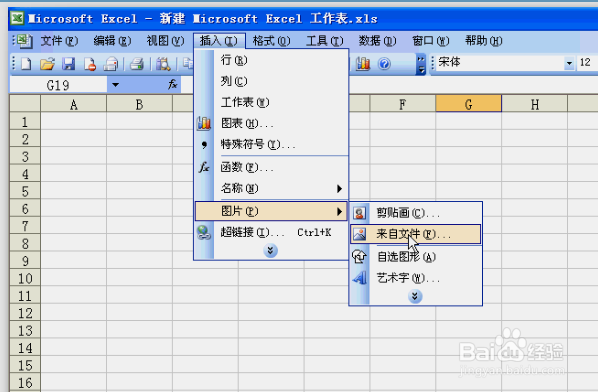苹果怎么下载软件(苹果下载软件方法)
苹果设备(如iPhone或iPad)下载软件的方式与安卓系统有些不同,但同样简便且用户友好。本文将详细阐述如何在苹果设备上下载软件的步骤和注意事项,帮助用户轻松获取所需应用。
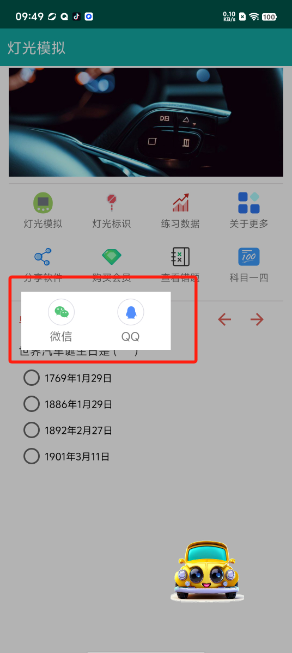
总述
在苹果设备上下载软件主要通过App Store进行,这是一个官方平台,提供安全可靠的应用资源。本文将围绕这一核心平台,介绍下载软件的步骤、常见方法以及一些实用小技巧。希望通过本文的介绍,用户能够更加顺畅地在苹果设备上下载所需的应用。
大纲
1.打开App Store
2.搜索并选择应用
3.下载安装
4.确保网络连接稳定
5.使用Apple ID登录
6.管理已安装的应用
7.常见问题及解决
详细阐述
1.打开App Store
确保你的苹果设备已连接到互联网,然后在主屏幕上找到“App Store”图标,点击进入。App Store是苹果公司提供的官方应用市场,拥有丰富的应用资源。
2.搜索并选择应用
在App Store界面的右上角有一个放大镜图标,点击它,输入你想要下载的应用名称或关键词,比如“微信”、“抖音”等。搜索结果会立即显示在屏幕下方,你可以通过浏览这些结果来找到所需的应用。
3.下载安装
找到目标应用后,点击应用图标右侧的“获取”按钮。这时,App Store会提示你登录Apple ID。如果你还没有Apple ID,可以点击“创建新Apple ID”,按照提示完成注册。登录后,应用会自动开始下载并安装到你的设备上。
4.确保网络连接稳定
下载和安装过程中需要稳定的网络连接,建议使用Wi-Fi而不是移动数据流量,因为前者速度更快且不耗费手机数据套餐。
5.使用Apple ID登录
在首次下载应用时,你需要使用自己的Apple ID进行登录验证。如果你之前已经登录过,那么下次再下载应用时就无需重复此过程。如果忘记密码,可以通过邮箱找回。
6.管理已安装的应用
下载完成后,你可以在主屏幕上找到新应用的图标,点击即可打开。如果你想卸载某个应用,可以在主屏幕上长按该应用图标,直到图标开始抖动,点击左上角的“X”按钮即可删除。
7.常见问题及解决
a. 无法下载:可能是网络问题或账户余额不足。请检查网络连接并确保Apple ID账户有足够余额。
b. 下载速度缓慢:尝试关闭其他后台应用程序以释放更多内存,或切换到更稳定的Wi-Fi网络。
c. 应用无法打开:确保应用已完全下载和安装。如果仍无法打开,可以尝试重启设备或重新安装应用。
总结
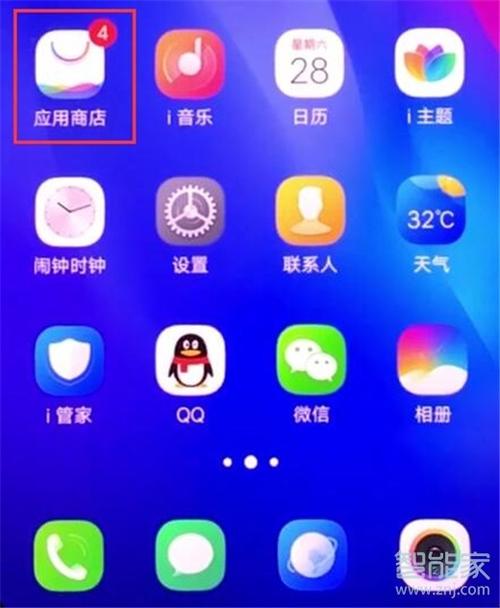
总的来说,苹果设备上的App Store为用户提供了一个安全、便捷的应用下载平台。通过简单的几个步骤——打开App Store、搜索并选择应用、下载安装以及管理已安装的应用——用户可以顺利地获取所需的各类应用。此外,保持网络稳定、使用Apple ID登录以及处理常见问题也是确保下载顺利进行的重要环节。希望这篇文章能帮助用户更加高效地管理和下载苹果设备上的应用。
本文系作者个人观点,不代表本站立场,转载请注明出处!